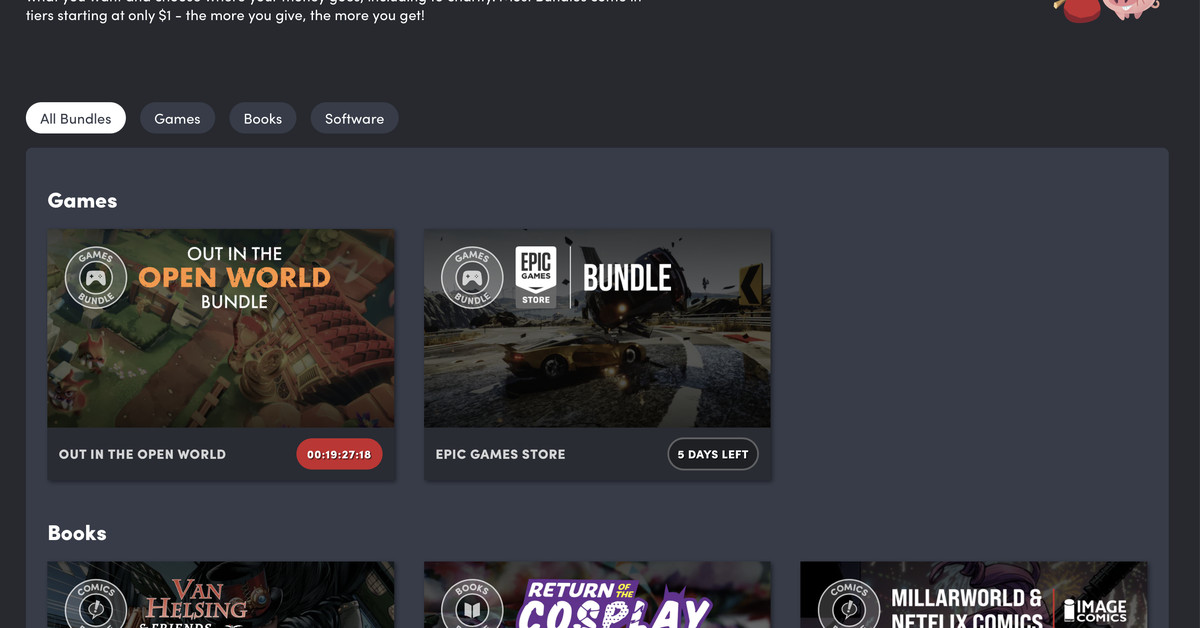끝없이 사용자 정의할 수 있는 Android의 세계에서 취미 애호가와 모드 개발자는 모두 우리의 기기를 우리의 개성에 더 잘 맞도록 만들기 위한 끊임없는 여정을 하고 있습니다. 우리는 새로운 배경 화면, 최신 아이콘 팩 또는 완전히 사용자 정의된 테마 등 얻을 수 있는 모든 것을 수정하는 것을 좋아합니다. 이것이 많은 사용자가 Gboard를 파일로 선호하는 이유입니다. 키보드 앱여기에서 다음과 같은 프로젝트에서 사용자 정의 테마로 인벤토리 UI를 조정할 수 있습니다. Rboard 테마 관리자.
Google은 즉시 사용할 수 있는 많은 수의 보드 테마를 제공하지만 키보드 앱에 대한 홈브류 테마 및 기타 조정을 위한 전체 커뮤니티가 있습니다. 그러나 기존 테마 팩을 사용자 지정하거나 처음부터 사용자 지정 테마를 만드는 것은 간단한 작업이 아닙니다. 공백을 채우기 위해 두 명의 베테랑 Gboard 사용자 – XDA Senior Member RKBD 그리고 XDA 회원 더러운 7214 – 한 쌍의 앱을 만들었습니다: Rboard Theme Creator 및 Rboard Patcher.
이 기사 찾아보기:
Gboard 테마의 내부 구조
Gboard 테마 장면에서 테마 팩은 “.pack” 확장자로 식별할 수 있습니다. 기본적으로 파일은 독점 컨테이너 형식으로 압축된 이미지 자산, 스타일 시트 및 메타데이터의 모음입니다.
대부분의 테마 구성 요소는 코딩되지 않기 때문에 추가 패치를 작성하여 테마의 특정 부분을 즉석에서 수정할 수도 있습니다. 패치는 일반적으로 ZIP 파일로 배포됩니다.
Rboard Theme Creator로 Gboard 테마를 만드는 방법
Rboard Theme Creator는 누구나 휴대전화에서 바로 기본 Gboard 테마를 만들 수 있는 가벼운 Android 앱입니다. 테마 팩을 컴파일하기 위해 컴퓨터에 액세스할 필요도 없습니다. 앱이 모든 것을 알아서 처리해 줍니다.
자신만의 Gboard 테마를 디자인하려면 다음을 수행하세요.
- 위에서 언급한 Google Play 스토어 링크에서 앱을 설치합니다.
- 앱을 열고 턴테이블을 찾아 색상을 선택합니다.
- 다음으로 채색 구성표를 선택합니다(예: 어두운 또는 모네) 및 해당 UI 구성요소(예: 아몰레드 또는 고등 교육의 방언). 이 앱을 사용하면 가능한 모든 조합을 시도할 수 있습니다.
- 이제 미리보기 섹션에서 원하는 테마가 있는 사용자 인터페이스를 얻을 때까지 컬러 디스크를 조정합니다.
- 생성된 사용자 정의 테마를 저장하려면 왼쪽 하단의 공유 아이콘을 클릭하고 파일 선택기를 선택하고 적절한 이름과 작성자 정보를 입력한 후 저장합니다.
또는 추가 편집을 위해 새로 생성된 테마를 Rboard Patcher(설치된 경우)로 직접 이동할 수 있습니다. 이렇게 하려면 주제 추가 버튼을 누르고 마법사를 따릅니다.
이 글을 읽는 모든 앱 개발자에게 Rboard Theme Creator는 완전히 오픈 소스입니다. 코드를 탐색하거나, 새 패치를 제출하거나, 애플리케이션을 직접 컴파일할 수 있습니다.
개발자도 주목할 가치가 있습니다. 앱의 웹 버전 호스팅PC/Mac에서 Gboard 테마를 디자인하는 데 유용할 수 있습니다.
Rboard Patcher로 Gboard 테마를 패치하는 방법
Rboard Patcher는 Gboard 테마를 위한 다목적 도구입니다. 시작하려면 앱을 사용하여 Rboard Theme Creator 앱에서 생성하는 기본 테마 패키지(*.pack)를 사용자 지정할 수 있습니다. 또한 공개적으로 호스팅되는 테마 패치를 사용하여 커뮤니티에서 테마를 수정하고 다양한 측면을 수정할 수도 있습니다. Patcher는 아직 타사 패치 리포지토리를 지원하지 않지만 이 기능은 곧 제공될 예정입니다.
Rboard Patcher를 사용하여 Rboard 호환 테마를 사용자 지정하는 방법은 다음과 같습니다.
- 위에서 언급한 Google Play 스토어 링크에서 앱을 설치합니다.
- 응용 프로그램을 열고 패키지 파일 *을 엽니다. 파일 선택기를 사용하는 Gboard 테마에 유효합니다.
- 예를 들어 앱이 Rboard Theme Creator로 만든 테마 팩을 가리키도록 할 수 있습니다.
- Rboard Patcher는 파일을 가져옵니다. 일반적으로 호스팅되는 테마 수정 단호하게 밝혔습니다.
- 적용하려는 항목(예: 선 또는 둥근 아이콘)을 클릭합니다.
- 사용자 정의 테마를 저장하려면 왼쪽 하단 모서리에 있는 공유 아이콘을 클릭하고 파일 선택기를 선택한 다음 적절한 이름과 작성자 정보를 제공한 후 저장합니다.
Rboard 테마 관리자를 통해 사용자 지정 테마를 즉시 플래시하도록 설정하려면 다음을 클릭하세요. 관리자에 추가 버튼을 누르고 마법사를 따릅니다. 물론 당신이 가지고 있어야합니다 Rboard 테마 관리자 장치에 이미 설치되어 있습니다. 그렇지 않으면 옵션이 작동하지 않습니다. 또한 테마를 설치하려면 루트 액세스 권한이 필요합니다.
Rboard Patcher는 또한 오픈 소스이므로 코드 기반을 수정할 수 있습니다. 앱을 직접 컴파일하지 않고 최첨단 디자인을 시도하려면 다음을 선택하십시오. 지속적 통합 버전.
결론
그게 다야. 보시다시피 Gboard용 사용자 지정 테마를 만드는 것은 그리 어렵지 않습니다. 특히 Rboard 커뮤니티에서 제공하는 훌륭한 도구를 사용할 수 있는 경우에는 더욱 그렇습니다. Gboard 테마를 얼마나 정확하게 사용할지는 전적으로 귀하에게 달려 있지만, Google 제품에 만족하지 않는다면 처음부터 원하는 테마를 구축하는 것이 최선의 방법입니다.
정기적으로 다양한 조정으로 키보드 앱을 사용자 지정합니까, 아니면 그러한 테마가 귀하에게 관심이 없습니까? 아래 의견 섹션에서 알려주십시오.

“재화는 뛰어난 분석 능력을 가진 분석가로, 다양한 주제에 대한 깊은 통찰력을 가지고 있습니다. 그는 창조적인 아이디어를 바탕으로 여러 프로젝트를 주도해왔으며, 좀비 문화에 특별한 애정을 갖고 있습니다. 여행을 사랑하며, 대중 문화에 대한 그의 지식은 깊고 폭넓습니다. 알코올에 대한 그의 취향도 독특합니다.”